网站版权与免责声明
①由于各方面不确定的因素,有可能原文内容调整与变化,本网如不能及时更新或与相关部门不一致,请网友以权威部门公布的正式信息为准。
②本站注明稿件来源为其他媒体的文/图等稿件均为转载稿,本站转载出于非商业性的教育和科研之目的,并不意味着赞同其观点或证实其内容的真实性。
③本网转载的文/图等稿件出于非商业性目的,如转载稿涉及版权及个人隐私等问题,请作者在两周内邮件820921846@qq.com联系。
K3系统结构组成数据库(SQL)中间层(数据存储端)客户端(操作终端)注:数据库、中间层的安装环境2000/NT SERVER端K3中间层帐套管理一、新建帐套操作流程:服务器电脑--开始--程序--K3中间层--帐套管理—新建按钮(白纸按钮)注意点:帐套号、帐套名不能重复但可修改,但帐套类型不可更改二、设置参数和启用帐套操作流程:服务器电脑--开始--程序--K3中间层--帐套管理—设置按钮注意点: 公司名称可改,其他参数在帐套启用后即不可更改(包括总账启用期间)易引发的错误:如果帐套未启用就使用,系统会报错"数据库尚未完成建账初始化,系统不能使用"三、备份与恢复1、备份操作流程:服务器电脑--开始--程序--K3中间层--帐套管理—备份按钮注意点:a、备份路径的选择(建议可建立容易识别的路径)b、备份时电脑硬盘及外部设备应同时备份c、备份文件不能直接打开使用解释:外部设备(光盘刻录机、磁带机)2、恢复解释:当源帐套受到损坏,需打开备份文件来使用时用恢复,恢复与备份是对应的过程。
操作流程:服务器电脑--开始--程序--K3中间层--帐套管理—恢复按钮注意点:恢复时“帐套号、帐套名”不允许重复四、用户管理(即可在中间层处理,亦可在客户端处理)操作流程:(中间层)服务器电脑--开始--程序--K3中间层--帐套管理—用户按钮(客户端)K3主控台—进入相应帐套—系统设置—用户管理1、用户组:注意系统管理员组与一般用户组的区别2、新建用户操作流程:(中间层)服务器电脑--开始--程序--K3中间层--帐套管理—用户按钮—用户菜单—新建用户(客户端)K3主控台—进入相应帐套—系统设置—用户管理—用户按钮—用户菜单—新建用户注意点:a、只能是系统管理员才可以增加人名b、注意系统管理员的新增(即用户组的选择)3、用户授权操作流程:(中间层)服务器电脑--开始--程序--K3中间层--帐套管理—用户按钮—用户菜单—权限(客户端)K3主控台—进入相应帐套—系统设置—用户管理—用户按钮—用户菜单—权限注意点:a、只能是系统管理员才可以给一般用户进行授权,报表的授权应在报表系统工具—〉报表权限控制里给与授权。 b、系统管理员身份的人不需要进行授权c、具体权限的划分—“高级”中处理4、查看软件版本及版本号中间层与客户端均可应用,“帮助”菜单下的“关于”5、查看系统使用状况启动中间层—〉系统—〉系统使用状况,查看加密狗信息。
K3客户端基础资料(系统框架设置)1、引入科目操作流程:K3主控台—进入相应帐套—系统设置—基础资料—公共资料--科目—文件—从摸板引入科目注意点:一套帐一套会计科目*2、币别操作流程:K3主控台—进入相应帐套—系统设置—基础资料—公共资料--币别--新增注意点:a、一般不对记帐本位币进行修改b、若币别已有业务发生则不能删除3、凭证字解释:各单位在制作凭证过程中对业务的分类情况操作流程:K3主控台—进入相应帐套—系统设置—基础资料—公共资料--凭证字--新增注意点:若凭证字已有业务发生则不能删除*4、计量单位A、计量单位组解释:对具体的计量单位进行分类操作流程:K3主控台—进入相应帐套—系统设置—基础资料—公共资料--计量单位--新增B、计量单位操作流程:选中相应的计量单位组—右边单击鼠标(右键)--新增计量单位注意点:a、代码、名称不能重复b、一个计量单位组下只有一个默认的基本计量单位在设置数量金额核算时只能有一种默认计量单位,由于每个产品的单位有可能不同,所以在生成凭证时会产生错误,这时要在生成凭证选项中选择计量单位自动取用对应科目预设的缺省单位。 *5、结算方式操作流程:K3主控台—进入相应帐套—系统设置—基础资料—公共资料--结算方式--新增备注:结算方式一般有现金、电汇、信汇、商业汇票、银行汇票、银行本票、支票、贷记凭证6、核算项目核算项目的定义及作用:核算项目不是明细科目,但可充当明细科目使用;核算项目可以简化科目体系,并减少月末统计汇总的工作量;*A、核算项目类操作流程:K3主控台—进入相应帐套—系统设置—基础资料—公共资料--核算项目管理--新增B、核算项目操作流程:选择核算项目类--右边单击鼠标(右键)--新增核算项目注意点: a、带颜色字段是必录项b、带有。
的项目不能直接输入,通过F7选择或增加c、核算项目代码分级通过“。”实现d、若核算项目已有业务发生即不可删除易引发的错误:不可将最底层实际使用的核算项目设置为“上级组”,否则在实际业务发生时将不列入选择项进行选择7、会计科目的新增和修改操作流程:K3主控台—进入相应帐套—系统设置—基础资料—公共资料--科目--新增和属性(即修改)系统关联的注意点:***************************************************************************************a 、未购买应收、应付系统,想在总帐系统看帐龄分析,应该选择"往来业务核算"(往来科目)下挂相应的核算项目类别,并在系统参数中应选择"启用往来业务核销"??启用了往来应收模块,并在应收中作帐,则在总账核算项目明细帐中无法查看客户往来信息应收帐款科。
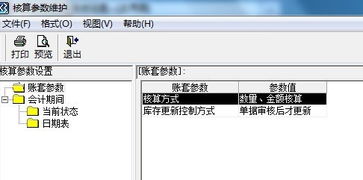
K3系统结构组成数据库(SQL)中间层(数据存储端)客户端(操作终端)注:数据库、中间层的安装环境2000/NT SERVER端K3中间层帐套管理一、新建帐套操作流程:服务器电脑--开始--程序--K3中间层--帐套管理—新建按钮(白纸按钮)注意点:帐套号、帐套名不能重复但可修改,但帐套类型不可更改二、设置参数和启用帐套操作流程:服务器电脑--开始--程序--K3中间层--帐套管理—设置按钮注意点: 公司名称可改,其他参数在帐套启用后即不可更改(包括总账启用期间)易引发的错误:如果帐套未启用就使用,系统会报错"数据库尚未完成建账初始化,系统不能使用"三、备份与恢复1、备份操作流程:服务器电脑--开始--程序--K3中间层--帐套管理—备份按钮注意点:a、备份路径的选择(建议可建立容易识别的路径)b、备份时电脑硬盘及外部设备应同时备份c、备份文件不能直接打开使用解释:外部设备(光盘刻录机、磁带机)2、恢复解释:当源帐套受到损坏,需打开备份文件来使用时用恢复,恢复与备份是对应的过程。
操作流程:服务器电脑--开始--程序--K3中间层--帐套管理—恢复按钮注意点:恢复时“帐套号、帐套名”不允许重复四、用户管理(即可在中间层处理,亦可在客户端处理)操作流程:(中间层)服务器电脑--开始--程序--K3中间层--帐套管理—用户按钮(客户端)K3主控台—进入相应帐套—系统设置—用户管理1、用户组:注意系统管理员组与一般用户组的区别2、新建用户操作流程:(中间层)服务器电脑--开始--程序--K3中间层--帐套管理—用户按钮—用户菜单—新建用户(客户端)K3主控台—进入相应帐套—系统设置—用户管理—用户按钮—用户菜单—新建用户注意点:a、只能是系统管理员才可以增加人名b、注意系统管理员的新增(即用户组的选择)3、用户授权操作流程:(中间层)服务器电脑--开始--程序--K3中间层--帐套管理—用户按钮—用户菜单—权限(客户端)K3主控台—进入相应帐套—系统设置—用户管理—用户按钮—用户菜单—权限注意点:a、只能是系统管理员才可以给一般用户进行授权,报表的授权应在报表系统工具—〉报表权限控制里给与授权。 b、系统管理员身份的人不需要进行授权c、具体权限的划分—“高级”中处理4、查看软件版本及版本号中间层与客户端均可应用,“帮助”菜单下的“关于”5、查看系统使用状况启动中间层—〉系统—〉系统使用状况,查看加密狗信息。
K3客户端基础资料(系统框架设置)1、引入科目操作流程:K3主控台—进入相应帐套—系统设置—基础资料—公共资料--科目—文件—从摸板引入科目注意点:一套帐一套会计科目*2、币别操作流程:K3主控台—进入相应帐套—系统设置—基础资料—公共资料--币别--新增注意点:a、一般不对记帐本位币进行修改b、若币别已有业务发生则不能删除3、凭证字解释:各单位在制作凭证过程中对业务的分类情况操作流程:K3主控台—进入相应帐套—系统设置—基础资料—公共资料--凭证字--新增注意点:若凭证字已有业务发生则不能删除*4、计量单位A、计量单位组解释:对具体的计量单位进行分类操作流程:K3主控台—进入相应帐套—系统设置—基础资料—公共资料--计量单位--新增B、计量单位操作流程:选中相应的计量单位组—右边单击鼠标(右键)--新增计量单位注意点:a、代码、名称不能重复b、一个计量单位组下只有一个默认的基本计量单位在设置数量金额核算时只能有一种默认计量单位,由于每个产品的单位有可能不同,所以在生成凭证时会产生错误,这时要在生成凭证选项中选择计量单位自动取用对应科目预设的缺省单位。

1、新增凭证 操作流程:K3主控台→进入相应账套→财务会计→总账系统→凭证处理→凭证录入 注意点:基础资料内容的查询:F7 。
:复制上一条摘要 //:复制第一条摘要 Ctrl+F7:借贷调平键 空格键:调整借贷方向(英文状态下) 红字金额:先输数字,再输“负号” 查看→选项→“代码自动提示窗口”等 2、修改、删除凭证 操作流程:K3主控台→进入相应账套→财务会计→总账系统→凭证处理→凭证查询 a、修改:需选中错误凭证点“修改”按钮。
b、删除:(1)如果凭证未保存想删除,点“还原”。(2)如果凭证已经保存想删除,凭证查询中删除。
3、凭证审核 操作流程:K3主控台→进入相应账套→财务会计→总账系统→凭证处理→凭证查询 a、单张审核:选中需审核的凭证→点击“审核”按钮→进入凭证后再点击“审核”按钮即可。 b、成批审核:编辑菜单下“成批审核”。
注意点: a、审核和制单人不能为同一人; b、审核以后的凭证不能直接修改和删除; c、原审核人员才可以取消审核(反审核); 4、凭证过账 操作流程:K3主控台→进入相应账套→财务会计→总账系统→凭证处理→凭证过账 注意点: A、过账时,凭证不能过账的原因: (1)初始化未完成(2)无过账权限(3)凭证不是当期的(4)用户冲突 B、凭证错误后的修改方法: a未审核、未过账:直接在查询中选中错误凭证修改即可。 b已审核、未过账:查询中取消审核章后即可修改。
(反审核) c已审核、已过账:(1)在查询中冲销错误凭证(2)在查询中对错误凭证先进行反过账,后反审核,即可修改。 5、账簿的查询 操作流程:K3主控台→进入相应账套→财务会计→总账系统→账簿→选择各类账簿(如:总分类账) 注意点: (1)账证一体化:只能查询,不能直接修改。
(2)总账和明细账都可以跨年度和月份进行查询。 (3)第一次使用多栏账要手工设计。
以上是我对于这个问题的解答,希望能够帮到大家。

①由于各方面不确定的因素,有可能原文内容调整与变化,本网如不能及时更新或与相关部门不一致,请网友以权威部门公布的正式信息为准。
②本站注明稿件来源为其他媒体的文/图等稿件均为转载稿,本站转载出于非商业性的教育和科研之目的,并不意味着赞同其观点或证实其内容的真实性。
③本网转载的文/图等稿件出于非商业性目的,如转载稿涉及版权及个人隐私等问题,请作者在两周内邮件820921846@qq.com联系。
